Olá pessoal,mais um post de TCC...
Pesquisando na internet encontrei algumas configurações que auxiliam na construção do TCC(não é um programa que vai formatar seu tcc mas vai automatizar o processo,evitando que você fique formatando todas as citações ou referências que tiver na sua dissertação).O tutorial abaixo foi retirado do site: http://tragicomedia3.wordpress.com/2009/04/10/estilos-rpidos-do-word-2007-nas-normas-da-abnt/
Estilos Rápidos do Word 2007 nas Normas da ABNT
Todo mundo sabe que as normas da ABNT aterrorizam milhares de
Universitários no Brasil inteiro, principalmente os calouros. Então eu
vou ensinar aqui nesse tutorial que, acreditem, vai ser uma mão na roda
pra muita gente.
Os Estilos Rápidos do Word 2007 é um recurso novo que permite que
você formate os texto de forma complexa, como fonte, tamanho da fonte,
cor da fonte, parágrafo, espaçamento entre linhas entre outras coisas,
apenas com um único clique.
É claro, que, os brazucas de plantão foram esquecidos, mas isso não
impede a nós darmos um jeitinho. Vamos começar: clique no botão Alterar
Estilos, depois em conjunto de estilos, e no final da lista, Salvar como
conjunto de estilos rápidos.
Salve esse “novo” conjunto como ABNT
Volte em Alterar Estilos e escolha o recém criado ABNT. Atenção, ele
vai ser cópia provavelmente do estilo padrão que estava selecionado, por
isso quando ele é selecionado no Alterar Estilos parece que não alterou
nada. Escolha ele na lista Modificar Estilos
Clique com o botão direto nos estilos e vá escolhendo modificar. Vai
abrir uma caixa de texto com todas a formatação necessária que você vai
precisar
Agora pegue aquela apostila odiada que os seus professores te
passaram com as normas malignas da ABNT para colocar a mão na massa.
Inicialmente vamos formatar os Títulos da capa, que deve ter tamanho 14,
negrito e caixa alta e centralizado. Para isso vamos nomear o estilo
como Capa
Depois selecione as configurações das Normas: Times New Roman, 14,
negrito, cor preta (automático) alinhamento centralizado e espaçamento
simples.
Para deixa todas em maiúsculas, selecione o botão Formatar e depois Fonte…
Escolha a opção Todas em Maiúsculas e aperte OK. Depois vá em
Formatar, Parágrafo… e selecione a opção Não adicionar espaço entre
parágrafos do mesmo estilo (nota, faça isso com TODOS os estilos que você for fazer)
Pronto, o estilo capa já está pronto.
Agora, vá fazendo o mesmo com os estilos seguintes. Por exemplo,
nomeie ele como Corpo do Texto, configure a formatação para Times New
Roman, tamanho 12 e por aí vai. Vá fazendo isso para todos os formatos
de apresentação, com citação com mais de 8 linhas, referências e etc.
Agora PRESTE MUITA ATENÇÃO!!!!!!
Depois de tudo arrumado, vá em Alterar Estilos e salve novamente o
seu ABNT, por cima daquele que você tinha salvado no começo senão VOCÊ VAI PERDER TUDO O QUE FEZ.
Quando quiser usar esses estilos, vá em Alterar Estilos e escolha o
ABNT, selecione o texto que você deseja formatar, clique no estilo que
ele deve ter e Pronto
É chato de fazer, mas pode ter certeza que depois de feito, você vai estar feito.
Espero que façam bom proveito
Até a próxima
fonte:http://tragicomedia3.wordpress.com/2009/04/10/estilos-rpidos-do-word-2007-nas-normas-da-abnt/






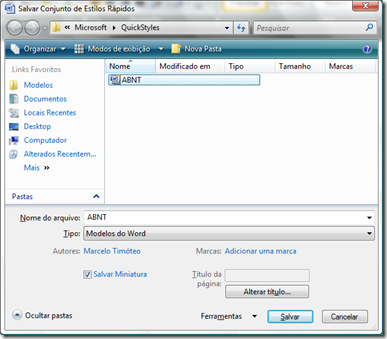



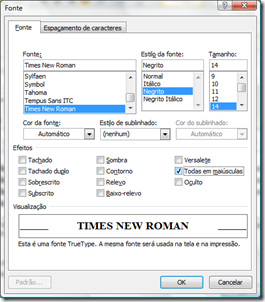

Nenhum comentário:
Postar um comentário